「トレーディングビュー」でバックテストをする方法
トレーディングのアイデアは、過去チャートを使用したバックテストが必要です。有料ソフトのものもありますが、今回は「Tradingview(トレーディングビュー)」を使用した、無料での自動表示の機能を使った方法を解説します。
検証ソフトには問題があるときがある
バックテストをする時に、大きな問題が潜んでいるときがあります。
それが、検証ソフトと実際のチャートの一貫性がないことがあることです。
あるローソク足の陽線や陰線の幅が違う、そもそも陽線で有るべきところが陰線になっている、
などということがあるのです。
これは、ソフトのミスやバグではなく、過去チャートの取り込み具合によって違うことから生じる事象です。
ソフトでは、過去チャートを作成するのに、過去チャートのデータをFX業者から取り込みます。
ですが、取り込んだ時のデータの正確性が悪いと、実際とは違うチャートが出来てしまうのです。
ちなみに古ければ、古いほど正確性は悪くなります。
Tradingview(トレーディングビュー)を使用したバックテストのやり方
Tradingview(トレーディングビュー)では無料プランでも、5000本のローソク足分の過去チャートが自動でリプレイされる機能が付いています。
この機能を使用するには、無料プランでも登録が必要ですので、登録を済ませておいてください。
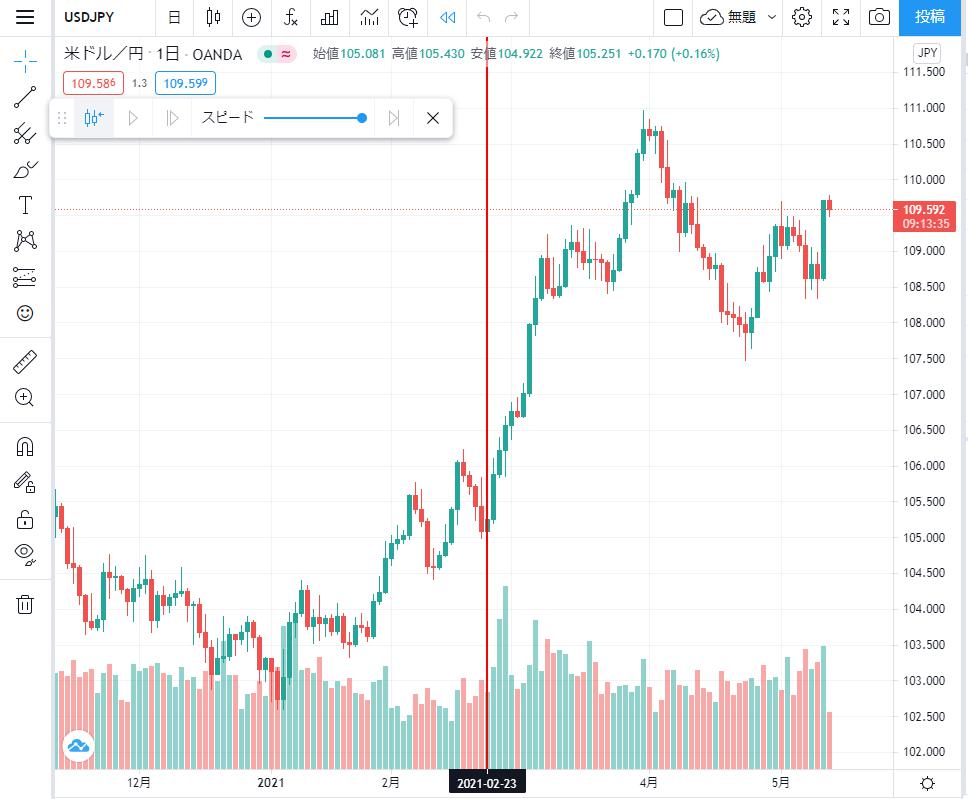
上部のメニューバーの「◁◁」をクリックすると、新しくツールバーがポップアップされます。
チャート上には縦の赤い太線が表示されます。
この縦線をバックテストを、開始したいところまでスクロールしていき、クリックすると、右側のチャートが消えて、チャートが詰められます。

新しく出たツールバーの「▷」を押すと、自動的にローソク足が形成されていきます。
スピードも変更できますし、一時停止も出来ます。
また、ローソク足1本ずつ動かすことも可能です。
注意したいのは、過去チャートは正確でも有料ソフトと違い、トレードの結果などが記録されません。
それでもトレーディングアイデアや検証などに、十分に使用する価値はあると思います。
意外と便利な機能ですので、参考にしてみてください。










